În domeniul fotografiei, reprezentarea în alb și negru are un farmec aparte. Cu Adobe Camera Raw poți crea imagini în tonuri de gri impresionant, care oferă fotografiilor tale o nouă dimensiune. În acest ghid, vei învăța cum să utilizezi programul eficient pentru a obține cele mai bune rezultate.
Concluzii principale
- Există diferite modalități de a converti o imagine în tonuri de gri.
- Pacheturi predeterminate alb-negru oferă o alternativă rapidă față de ajustările individuale.
- Amestecătorul alb-negru permite influențarea selectivă a tonurilor imaginii, pentru a-ți realiza viziunea creativă.
Ghid pas cu pas
1. Schimbarea pe tonuri de gri
Înainte de a putea începe editarea, trebuie mai întâi să schimbi imaginea ta pe tonuri de gri. Există diverse opțiuni în Adobe Camera Raw. Una dintre cele mai simple metode este utilizarea butonului „Alb-negru” pe care îl găsești în setările de bază.

Pur și simplu fă clic pe acest buton și imaginea ta va fi transformată în alb-negru. Dacă vrei să recuperezi culoarea, poți face clic din nou pe buton. O altă metodă este să alegi profilul „Monocrom” din secțiunea de profil.
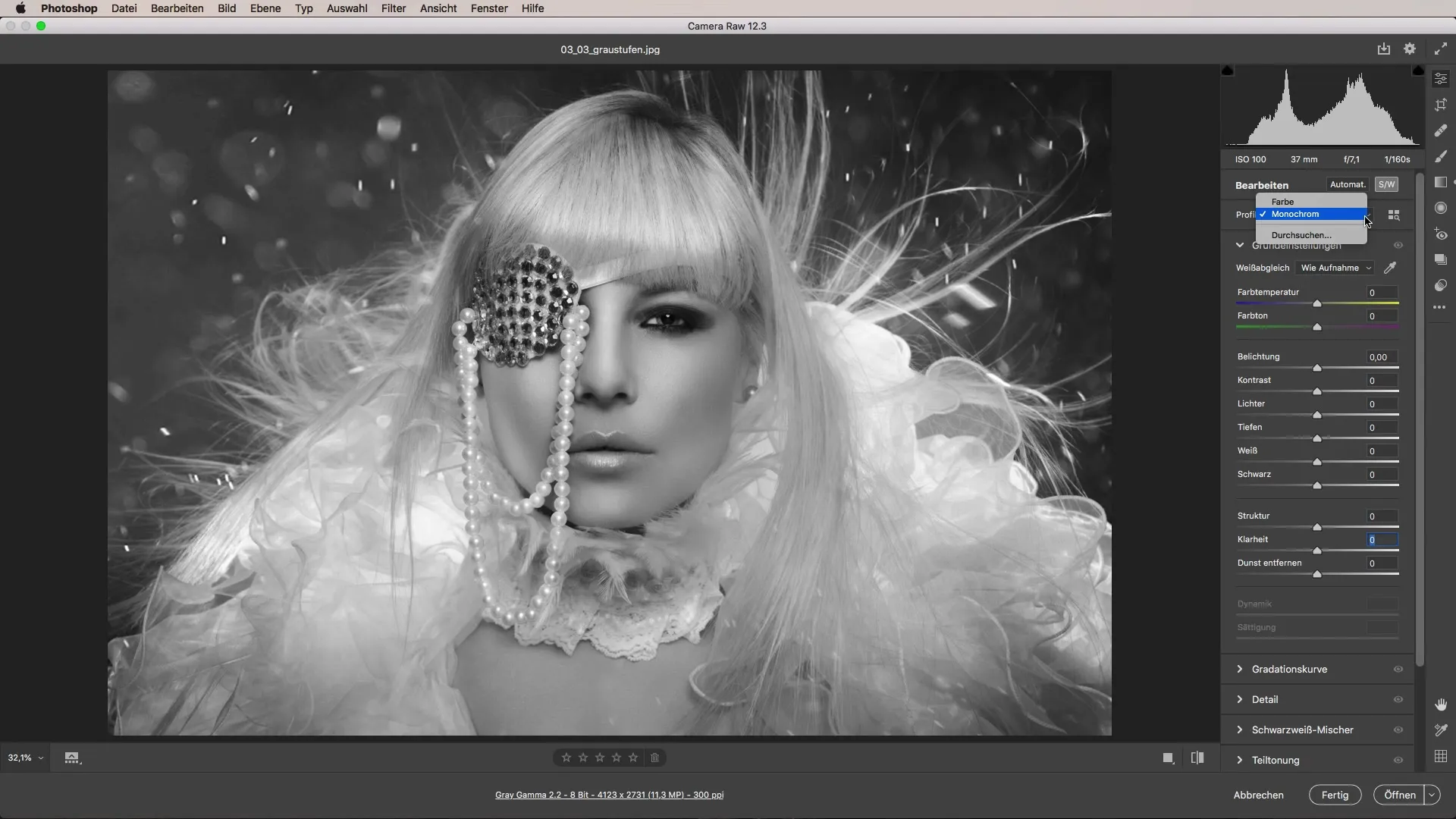
2. Alegerea profilurilor și presetărilor
O altă modalitate de a obține imagini în tonuri de gri este opțiunea de a răsfoi profilurile. În zona profilului vei găsi deja două favorite presetate: „Culoare” și „Monocrom”.
Aici poți schimba între profiluri. De asemenea, există o selecție de diverse presetări pentru imagini alb-negru, care te pot ajuta să obții rezultatul dorit mai repede. Histograma imaginii tale îți arată cât de bună este expunerea.
3. Utilizarea presetărilor
După ce ți-ai schimbat imaginea pe monocrom, ar trebui să examinezi diferitele presetări. Acestea oferă de obicei o bază semnificativ mai bună decât setarea standard monocrom.
Poți naviga prin diferitele opțiuni și alege presetarea care se potrivește cel mai bine imaginii tale. Aceasta poate deja avea efectul dorit pentru a îmbunătăți imaginea ta.
4. Ajustarea setărilor de bază
Acum, că ai selectat un preset adecvat pentru imaginea ta, trebuie doar să ajustezi setările de bază. Poți regla luminile și umbrele pentru a conferi imaginii tale mai mult dramatism.

Pentru un efect mai pronunțat în umbre, ar trebui să le crești puțin. În același timp, poate fi util să crești contrastul și să întărești claritatea. Nu uita să reduci iluminarea după necesitate pentru a evita supraexpunerea imaginii.

5. Utilizarea amestecătorului alb-negru
Amestecătorul alb-negru este un instrument deosebit de util pentru a edita precis diferitele tonuri ale imaginii tale. Chiar dacă lucrezi în tonuri de gri, poți influența nuanțele individuale cu ajutorul regulatorului de amestecare.

Deși saturația într-o imagine monocromă nu mai este relevantă, poți folosi reglatorii HSL pentru a controla intensitatea tonurilor de gri. Astfel, ai posibilitatea de a face ajustări fine și de a-ți personaliza imaginea conform dorințelor tale.
6. Rezumatul posibilităților
În concluzie, diferitele opțiuni din Adobe Camera Raw îți oferă multă libertate pentru creativitate. De la presetările puternice până la amestecătorul alb-negru detaliat, ai la dispoziție numeroase instrumente pentru a crea fotografii alb-negru impresionante.
Aici poți ajusta cu măiestrie diferitele nuanțe de gri și să te concentrezi individual pe imaginea ta, astfel încât rezultatul final să corespundă exact așteptărilor tale.
Rezumat – Fotografia alb-negru cu Adobe Camera Raw: implementarea eficientă a tonurilor de gri
Cu instrumentele și tehnicile potrivite, poți insufla viață fotografiilor tale alb-negru. Experimentează cu presetările și cu ajustările fine ale tonurilor pentru a obține rezultate fascinante.
Întrebări frecvente
Cum pot schimba o imagine pe tonuri de gri?Mergi la setările de bază și apasă pe butonul „Alb-negru” sau alegi profilul Monocrom.
Pot ajusta tonurile într-o imagine alb-negru?Da, folosește amestecătorul alb-negru pentru a influența individual intensitatea tonurilor de gri.
Ce presetări oferă Adobe Camera Raw pentru imagini alb-negru?Există diverse presetări disponibile pentru a te ajuta să începi rapid lucrul cu designul alb-negru.


